Trong quá trình sử dụng MacBook, không ít lần bạn sẽ gặp tình trạng ứng dụng bị treo, không phản hồi, hoặc đơn giản là bạn muốn tắt chúng để tối ưu hiệu suất máy. Việc nắm rõ cách tắt ứng dụng trên MacBook không chỉ giúp bạn xử lý nhanh các sự cố mà còn đảm bảo thiết bị hoạt động mượt mà. Trong bài viết này, 8congnghe sẽ hướng dẫn chi tiết 7 cách tắt ứng dụng trên macOS.
Tại sao cần biết cách tắt ứng dụng trên MacBook?
Ứng dụng bị treo hoặc chạy ngầm quá nhiều có thể làm chậm hiệu suất MacBook, tiêu tốn tài nguyên hệ thống như CPU, RAM, hoặc gây gián đoạn công việc. Việc biết cách tắt ứng dụng đúng cách giúp bạn:
-
Giải phóng tài nguyên hệ thống, tắt các ứng dụng không cần thiết để máy hoạt động nhanh hơn.
-
Xử lý sự cố nhanh chóng, thoát ứng dụng bị treo mà không cần khởi động lại máy.
-
Tăng tuổi thọ thiết bị, giảm tải cho CPU và RAM, giúp MacBook bền hơn.
Dù bạn đang dùng MacBook Air, MacBook Pro, hay bất kỳ dòng máy macOS nào, các phương pháp dưới đây đều áp dụng được. Hãy cùng khám phá ngay!

Thoát ứng dụng bình thường trên MacBook
Trước khi sử dụng các phương pháp bắt buộc thoát (Force Quit), bạn nên thử thoát ứng dụng theo cách thông thường để đảm bảo dữ liệu được lưu trước khi đóng. Dưới đây là hai cách đơn giản:
Cách 1: Sử dụng Tổ Hợp Phím Command + Q
-
Bước 1: Nhấn tổ hợp phím Command + Q khi ứng dụng đang mở.
-
Bước 2: Nếu ứng dụng yêu cầu lưu thay đổi (ví dụ: tài liệu Word hoặc Pages), hãy lưu trước khi thoát.
Cách 2: Thoát từ Thanh Menu
-
Bước 1: Nhấp vào tên ứng dụng trên thanh menu (góc trên cùng bên trái màn hình).
-
Bước 2: Chọn Thoát [Tên Ứng Dụng]
Nếu ứng dụng không phản hồi khi thực hiện các cách trên, hãy chuyển sang các phương pháp bắt buộc thoát dưới đây.
Bắt buộc thoát ứng dụng bằng Menu Apple
Khi ứng dụng bị treo hoặc không phản hồi, sử dụng tính năng Force Quit từ menu Apple là cách đơn giản và hiệu quả.
Các bước thực hiện:
- Nhấp vào biểu tượng Apple (logo táo khuyết) ở góc trái trên cùng của màn hình.
- Chọn Bắt Buộc Thoát (Force Quit) từ menu thả xuống.
- Trong cửa sổ Bắt Buộc Thoát Ứng Dụng (Force Quit Applications), bạn sẽ thấy danh sách các ứng dụng đang chạy. Những ứng dụng bị treo thường có dòng chữ Not Responding bên cạnh.
- Chọn ứng dụng cần tắt, sau đó nhấn nút Bắt Buộc Thoát (Force Quit).
- Xác nhận hành động nếu được yêu cầu.
Lưu ý: Nếu bạn cần thoát Finder (trình quản lý tệp của macOS), chọn Finder và nhấn Khởi Chạy Lại (Relaunch) thay vì Force Quit.
Bắt buộc thoát ứng dụng bằng phím tắt
Nếu chuột hoặc trackpad không hoạt động, bạn có thể sử dụng phím tắt để mở cửa sổ Force Quit nhanh chóng.
- Nhấn tổ hợp phím Command + Option + Esc đồng thời.
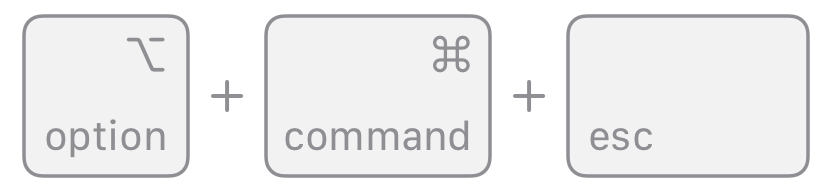
- Cửa sổ Bắt Buộc Thoát Ứng Dụng sẽ hiện ra, hiển thị danh sách các ứng dụng đang chạy.
- Dùng phím mũi tên lên/xuống hoặc Tab để chọn ứng dụng bị treo (nhìn dòng chữ Not Responding để xác định).
- Nhấn Enter hoặc nút Bắt Buộc Thoát để tắt ứng dụng.
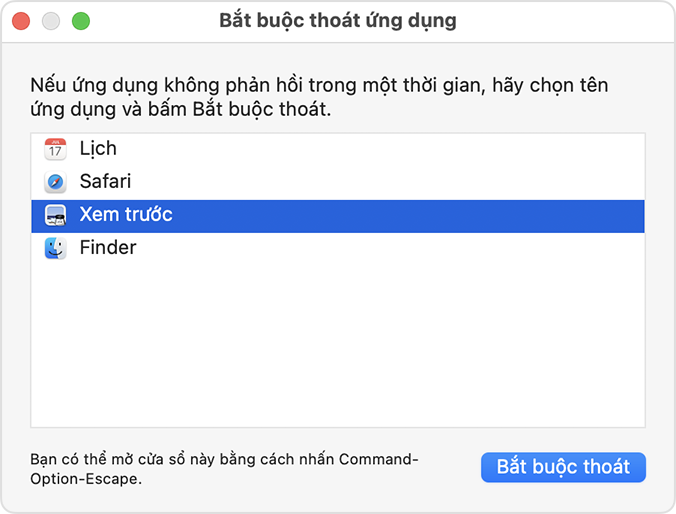
Mẹo nâng cao: Nếu bạn biết chính xác ứng dụng cần tắt và đang ở giao diện ứng dụng đó, nhấn tổ hợp Command + Option + Shift + Esc và giữ trong 3 giây để thoát ngay lập tức.
Thoát ứng dụng qua thanh Dock
Thanh Dock trên macOS là nơi hiển thị biểu tượng của các ứng dụng đang chạy. Đây là một cách trực quan để tắt ứng dụng bị treo.
- Tìm biểu tượng ứng dụng trên thanh Dock (các ứng dụng đang chạy sẽ có chấm nhỏ bên dưới).
- Nhấn và giữ phím Option, sau đó nhấp chuột phải vào biểu tượng ứng dụng.
- Trong menu ngữ cảnh hiện ra, chọn Bắt Buộc Thoát (Force Quit).
Lưu ý: Cách này đặc biệt tiện lợi khi bạn muốn tắt nhanh một ứng dụng mà không cần mở cửa sổ Force Quit.
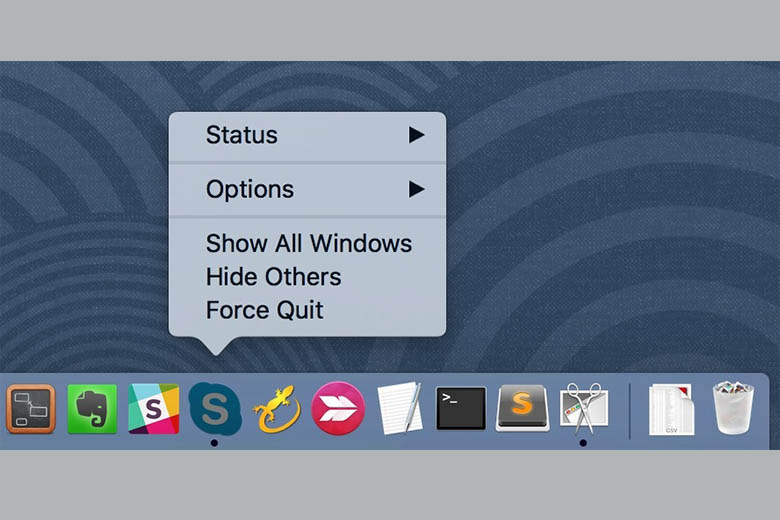
Sử dụng Activity Monitor để tắt ứng dụng
Activity Monitor (Giám sát hoạt động) là công cụ mạnh mẽ trên macOS, tương tự Task Manager trên Windows, cho phép bạn theo dõi và quản lý các tiến trình đang chạy, bao gồm cả ứng dụng chạy ngầm.
- Mở Activity Monitor bằng cách:
-
-
Nhấn tổ hợp phím Command + Space để mở Spotlight Search.
-
Gõ Activity Monitor và nhấn Enter.
-
- Trong cửa sổ Activity Monitor, tab CPU hoặc Memory sẽ hiển thị danh sách các tiến trình đang chạy.
- Tìm ứng dụng cần tắt (các ứng dụng bị treo thường tiêu tốn nhiều CPU hoặc có trạng thái Not Responding).
- Nhấp đúp vào ứng dụng, sau đó chọn Thoát (Quit) hoặc Bắt Buộc Thoát (Force Quit) trong cửa sổ hiện ra.
- Xác nhận hành động.
Lưu ý: Activity Monitor hữu ích khi bạn cần kiểm tra các tiến trình ngầm không hiển thị trên Dock, chẳng hạn như các dịch vụ hệ thống hoặc ứng dụng ẩn.
Thoát ứng dụng bằng Terminal
Terminal là công cụ mạnh mẽ cho phép bạn điều khiển MacBook bằng lệnh, phù hợp với người dùng nâng cao hoặc khi các phương pháp khác không hiệu quả.
- Mở Terminal:
-
-
Nhấn Command + Space, gõ Terminal, và nhấn Enter.
-
- Gõ lệnh top và nhấn Enter để xem danh sách các tiến trình đang chạy.
- Trong cột COMMAND, tìm tên ứng dụng cần tắt (có thể bị cắt ngắn, ví dụ: “Safari” có thể hiển thị là “Safa”).
- Ghi nhớ số PID (Process ID) ở cột bên trái tương ứng với ứng dụng.
- Nhấn phím q để thoát khỏi giao diện top.
- Gõ lệnh kill [PID] (thay [PID] bằng số PID của ứng dụng) và nhấn Enter. Ví dụ: kill 1234.
- Nếu ứng dụng vẫn không tắt, sử dụng lệnh mạnh hơn: sudo kill -9 [PID] và nhập mật khẩu admin khi được yêu cầu.
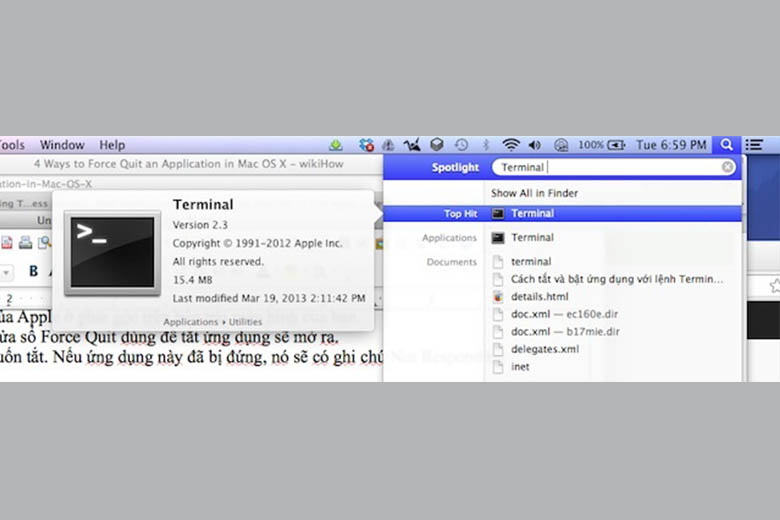
Lưu ý: Sử dụng lệnh sudo kill -9 chỉ khi cần thiết, vì nó có thể gây mất dữ liệu chưa lưu.
Khởi động lại MacBook bằng nút nguồn
Nếu tất cả các phương pháp trên không hiệu quả, hoặc toàn bộ hệ thống bị treo, bạn có thể khởi động lại MacBook để tắt toàn bộ ứng dụng.
- Nhấn và giữ nút nguồn (hoặc nút Touch ID trên các dòng MacBook có Touch ID) trong 5-10 giây cho đến khi máy tắt.
- Chờ vài giây, sau đó nhấn lại nút nguồn để bật máy.
- Ngoài ra, bạn có thể thử tổ hợp phím Control + Command + Nút Nguồn để khởi động lại ngay lập tức.
Lưu ý: Đây là phương pháp cuối cùng, vì khởi động lại có thể làm mất dữ liệu chưa lưu. Hãy cố gắng sao lưu công việc trước khi thực hiện.

Một số lưu ý về cách tắt ứng dụng trên MacBook
-
Luôn cố gắng thoát ứng dụng theo cách thông thường (Command + Q) để tránh mất dữ liệu.
-
Một số ứng dụng chạy ngầm không hiển thị trên Dock, hãy sử dụng Activity Monitor để phát hiện.
-
Đảm bảo hệ điều hành của bạn được cập nhật để giảm thiểu lỗi ứng dụng.
-
Việc bắt buộc thoát liên tục có thể gây lỗi hệ thống hoặc mất dữ liệu.
-
Nhập sai lệnh hoặc PID có thể ảnh hưởng đến các tiến trình hệ thống quan trọng.
Câu hỏi thường gặp (FAQs)
Tại sao ứng dụng trên MacBook bị treo?
Ứng dụng có thể bị treo do:
-
Thiếu tài nguyên hệ thống (RAM, CPU).
-
Lỗi phần mềm hoặc xung đột với hệ thống.
-
Phiên bản ứng dụng chưa tương thích với macOS.
Có nên thường xuyên sử dụng Force Quit?
Không nên, vì Force Quit có thể làm mất dữ liệu chưa lưu. Chỉ sử dụng khi ứng dụng không phản hồi.
Làm gì nếu không thể tắt ứng dụng bằng bất kỳ cách nào?
Hãy khởi động lại MacBook bằng nút nguồn hoặc liên hệ bộ phận hỗ trợ của Apple nếu vấn đề kéo dài.
Activity Monitor có giống Task Manager trên Windows không?
Có, Activity Monitor là công cụ tương tự Task Manager, giúp theo dõi và quản lý các tiến trình trên macOS.
Kết luận
Việc nắm vững cách tắt ứng dụng trên MacBook là kỹ năng cần thiết để duy trì hiệu suất thiết bị và xử lý nhanh các sự cố. Hy vọng bài viết này đã cung cấp cho bạn hướng dẫn chi tiết và dễ hiểu.
Trong quá trình sử dụng MacBook, việc tải hoặc mua ứng dụng, dịch vụ trực tuyến là điều không thể tránh khỏi. Để đảm bảo giao dịch nhanh chóng và an toàn, ví điện tử VTCPay là một lựa chọn lý tưởng. Với VTCPay, bạn có thể thanh toán cho các ứng dụng, dịch vụ đám mây, hoặc gia hạn đăng ký trên App Store chỉ với vài thao tác đơn giản ngay trên MacBook.
Xem thêm:
Cách nâng cấp Powerpoint 2016 lên 2019 dễ nhất bạn nên biết




